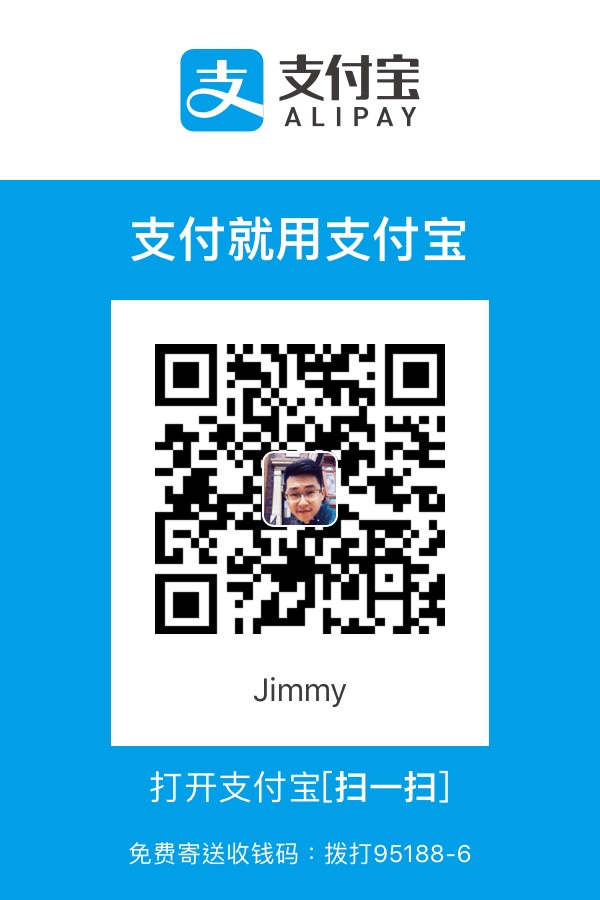前言
上一篇提到完整設定linode架設 Ubuntu
今天我特別把設定 Telegram 機器人提出來說明
Step 1 ,設定 default.cfg
這邊主要修改 notifications 和 Telegram 兩處
1 | [notifications] |
參考:
[doc] 2.14.1. Global Notification Settings
Step 2 向 Telegram BotFather 申請創建機器人
只能先手機註冊,在去桌面安裝 Telegram 軟件
與BotFather對話,
/newbot等等的方式最後取得機器人的識別碼
bot*YOURTOKEN,格式:123456:ABC-DEF1234ghIkl-zyx57W2v1u123ew11訪問這個網址,
https://api.telegram.org/bot*YOURTOKEN*/getme,確認機器人存在,回傳:1
{"ok":true,"result":{"id":1234567,"is_bot":true,"first_name":"LendingBot","username":"PolonexJimmyBot"}}然後我們可以切回桌機版 Telegram 和機器人對話,再去訪問這個
https://api.telegram.org/bot*YOURTOKEN*/getupdates,可以發現與誰對話,群組對話也會在這顯示,回傳:1
"chat":{"id":123456789,"first_name":"Jimmy","last_name":"tsai","type":"private"}.
最後都完成,可以讓機器人,跟你對話測試,訪問
https://api.telegram.org/bot*YOURTOKEN*/sendmessage?text=TEST%20BOT&chat_id=*YOUR_CHAT_ID*機器人,就會對你私聊囉!會跟你聊TEST BOT這邊就將以上資訊總結,填入正確的位置,我這邊個人建議,
telegram_chat_ids文件是寫放chanelname我是兩個都放id,就成功了!可以試看看!
不懂上面所說,可以參考原文:
[doc] 2.14.4. Telegram notifications
Telegram 官方ref:
- 如何創建一個機人 - 3. How do I create a bot?
- 更多 Telegram bot api - Available methods